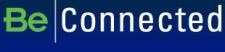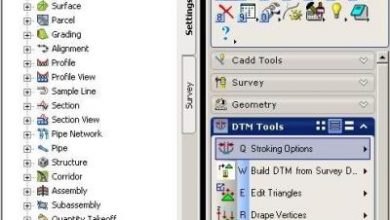ဖွင့်ပွဲ, တံဆိပ်ကပ်ခြင်းနှင့် Microstation V8i နှင့်တသားတ .shp ဖိုင် theming
ဤဆောင်းပါးတွင် Bentley မြေပုံနှင့်အတူတူအလုပ်လုပ်သည့် Microstation V8i ကို အသုံးပြု၍ shp ဖိုင်ကိုမည်သို့ဖွင့်ရမည်၊ ၎င်းတို့သည်ရှေးဟောင်း 16-bit ဖိုင်များဖြစ်သော်လည်းအချို့ကဲ့သို့ဟောင်းနွမ်းသည် -များသော- ကျွန်ုပ်၏မီးခိုးရောင်ဆံပင်များအနေဖြင့်၎င်းတို့သည်ကျွန်ုပ်တို့၏ပထဝီဝင်နယ်ပယ်အခြေအနေတွင်ဆက်လက်အသုံးပြုရန်မလွှဲမရှောင်သာဖြစ်သည်။ ဤစံနှုန်းများသည်အခြားဒေတာရင်းမြစ်များနှင့်ဆက်စပ်သောအားနည်းသောအရာဝတ္ထုများနှင့်သက်ဆိုင်ကြောင်းထင်ရှားသည်။
တစ်နေ့နေ့မှာငါ Microstation ဖြစ်ပါတယ်သုံးပြီးဘယ်လိုစကားပြော V8 တင်သွင်း, သူတို့ကအမည်တပ်ထားသော နှင့်လည်းဘယ်လိုမှ အကွောငျး.  အဲဒီအချိန်တုန်းက ၂၀၀၄ Microstation ပထဝီဝင်ဆိုင်ရာဗားရှင်းကိုကျွန်တော်အသုံးပြုခဲ့သည်၊ ၎င်းသည်လူအများစုက၎င်းကိုအလွန်ကျေနပ်အားရစွာအသုံးပြုနေဆဲဖြစ်သည်ကိုအံ့သြစရာကောင်းသည်ကိုတွေ့ရသည် -ပြောင်းရွှေ့သို့မဟုတ်ကြောက်ရွံ့သောသဘောသည်- ။ ဤကိစ္စတွင်ကျွန်ုပ်တို့သည် Microstation PowerView version Select Series 3 ကိုအသုံးပြုတော့မည်။ ၎င်းသည်အမြဲတမ်းလိုင်စင်အတွက်ဒေါ်လာ ၁၅၀၀ ၀ န်းကျင်ရှိသော PowerMap နှင့်ညီမျှသည်။
အဲဒီအချိန်တုန်းက ၂၀၀၄ Microstation ပထဝီဝင်ဆိုင်ရာဗားရှင်းကိုကျွန်တော်အသုံးပြုခဲ့သည်၊ ၎င်းသည်လူအများစုက၎င်းကိုအလွန်ကျေနပ်အားရစွာအသုံးပြုနေဆဲဖြစ်သည်ကိုအံ့သြစရာကောင်းသည်ကိုတွေ့ရသည် -ပြောင်းရွှေ့သို့မဟုတ်ကြောက်ရွံ့သောသဘောသည်- ။ ဤကိစ္စတွင်ကျွန်ုပ်တို့သည် Microstation PowerView version Select Series 3 ကိုအသုံးပြုတော့မည်။ ၎င်းသည်အမြဲတမ်းလိုင်စင်အတွက်ဒေါ်လာ ၁၅၀၀ ၀ န်းကျင်ရှိသော PowerMap နှင့်ညီမျှသည်။
ဖိုင်တစ်ဖိုင် shp ဖွင့်လှစ်
ဤအဗားရှင်းနဲ့အတူမာစတာ mode မှာဖြစ်စေဖိုင်တစ်ဖိုင်အဖြစ်တိုက်ရိုက်ဖတ်သို့မဟုတ်ရည်ညွှန်းခေါ်ခြင်းဖြစ်လျှင်, SHP ဖိုင်ကိုတင်သွင်းဖို့မလိုအပ်ပါဘူး။
: ဤသည်ပြီးပြီဖြစ်ပါတယ်
ဖိုင်> ဖွင့်ပါ
ပြီးရင်ဖိုင်အမျိုးအစားမှာ .shp အမျိုးအစားကိုရွေးပြီးအဲ့ဒီဖိုင်တွေပဲစာရင်းလုပ်မယ်။ ဂရပ်ဖစ်ပုံတွင်တွေ့ရသည့်အတိုင်း၊ Microstation V8i သည် dgn, dwg, dxf, block files (.cel), စာကြည့်တိုက်များ (.dgnib)၊ AutoDesk (dwg နှင့် dxf) ၏ True dwg ဖိုင်များတင်သွင်းခြင်းမပြုပဲဖွင့်နိုင်သည်။ sketchUp (.skp)၊ အခြားသူများအကြားအလိုအလျောက်တိုးချဲ့နိုင်သည့် dgn အပါအဝင် (.cat .hid .rie .adm, etc)
ကြည့်ရန် dbf ဒေတာ
 shp ဖိုင်တွင် Spatial တ္ထုများရှိသည်၊ ၎င်းတွင်အနည်းဆုံးနောက်ထပ်ဖိုင် (၂) ခုပါဝင်သည်။ ထို့အပြင် .prj စီမံကိန်းနှင့်ရည်ညွှန်းမှုစနစ်ပါဝင်သော .prj လည်းအရေးကြီးသည်။
shp ဖိုင်တွင် Spatial တ္ထုများရှိသည်၊ ၎င်းတွင်အနည်းဆုံးနောက်ထပ်ဖိုင် (၂) ခုပါဝင်သည်။ ထို့အပြင် .prj စီမံကိန်းနှင့်ရည်ညွှန်းမှုစနစ်ပါဝင်သော .prj လည်းအရေးကြီးသည်။
အဆိုပါ DBF ဖိုင်၏ဂုဏ်သတ္တိများကိုကြည့်ရှုဖို့, အောက်ပါပြု:
Tools များ> geospatial> database လုပ်ငန်းများ
ဤအကန့်မှ ကျွန်ုပ်တို့သည် “XFM ရည်ညွှန်းချက်များကို ပြန်လည်သုံးသပ်ခြင်း” ဟုခေါ်သော အိုင်ကွန် 5 ကို ရွေးပါ။
အစဉ်အလာ engeneering link ကိုတစ်ဦးဆင့်ကဲဖြစ်စဉ်အတိုင်း xml အသင်းအဖွဲ့ tabular data အားနည်းချက်ကိုတ္ထုလျှောက်ထားသည့်အခါ Microstation Geographic ကနေ attributes ကြောင့်ပြန်လည်သိမ်းဆည်း xfm 2004 တည်ရှိ။
 ထိုအချိန်မှစ၍ ၎င်းသည် Geospatial Administrator မှဖန်တီးထားသော attribute များနှင့်သာသက်ဆိုင်သည်။ အရာဝတ္ထုတစ်ခုနှင့်သက်ဆိုင်သောဒေတာဘေ့စ်မှမည်သည့်သတင်းအချက်အလက်ကိုမဆိုဖတ်ရန်ယခုဖြစ်နိုင်သည်။
ထိုအချိန်မှစ၍ ၎င်းသည် Geospatial Administrator မှဖန်တီးထားသော attribute များနှင့်သာသက်ဆိုင်သည်။ အရာဝတ္ထုတစ်ခုနှင့်သက်ဆိုင်သောဒေတာဘေ့စ်မှမည်သည့်သတင်းအချက်အလက်ကိုမဆိုဖတ်ရန်ယခုဖြစ်နိုင်သည်။
မော်ဒယ်ဖန်တီးမှု
တံဆိပ်များ၊ အကြောင်းအရာများ (သို့) အခြား Spatial လုပ်ဆောင်ချက်များကိုဖန်တီးရန်ပုံစံတစ်ခုကိုထုတ်လုပ်ရန် ဦး စွာလိုအပ်သည်။ ၎င်းကို Workspace မှမလုပ်နိုင်ပါ။တန်းတူမရပေမယ့်- AutoCAD အပြင်အဆင်သို့။
အောက်မှာဖေါ်ပြတဲ့အတိုင်းဤအမှုကိုပြုသောသည်:
ဖိုင်> မြေပုံမန်နေဂျာ
ကျွန်တော်တို့ဟာမော်ဒယ်နေသူများကဖန်တီးချင်တယ်ဆိုရင်ကျနော်တို့ကအခြားရွေးချယ်စရာကိုရှေးခယျြမမေးနှင့်ရည်ညွှန်း add ပါလိမ့်မယ်။
ဒီလိုလုပ်ခြင်းအားဖြင့်အလုပ်နယ်ပယ်ဘယ်ဘက်ခြမ်းရှိဘေးဘောင်တစ်ခုကိုဖန်တီးပြီးသင်ကအချက်အလက်များကိုအင်္ဂါရပ်အတန်းများနှင့်အဆင့်များဖြင့်မြင်နိုင်သည်။ ဤပုံစံသည်၎င်း၏ကိုယ်ပိုင်ရည်ညွှန်းဖိုင်များ၊ ကြည့်နိုင်သောဂုဏ်သတ္တိများနှင့်များစွာသောအခြားနေရာများခွဲခြမ်းစိတ်ဖြာမှုဆိုင်ရာလုပ်ဆောင်ချက်များဖြစ်သည့် buffer generation, geoprocessing (join, intersect, exclude ... )၊ အချက်အလက်များစာရင်း၊ နေရာချထားခြင်းနှင့်အောက်တွင်ရှင်းပြထားသည့်အတိုင်းဖြစ်သည်။ အကြောင်းအရာနှင့်တံဆိပ်ကပ်။
စံခြင်းဖြင့် Thematizing
အပြင်အဆင်အတွက် ညာဘက်မောက်စ်ခလုတ်ဖြင့် အလွှာကိုရွေးချယ်ပြီး “Symbology…” ကိုရွေးချယ်ပါ။ ဤကိစ္စတွင်၊ ကျွန်ုပ်သည် မြစ်ကြမ်းပြင်နှင့် လမ်းများကဲ့သို့သော အများသူငှာ ပိုင်ဆိုင်မှုများကို စကင်န်ဖတ်ထားသော ကဒက်စတန်မြေပုံကို အသုံးပြုနေပါသည်။ ဆိုလိုသည်မှာ မြစ်ကြမ်းပြင်နှင့် လမ်းများကဲ့သို့ အများသူငှာ ပိုင်ဆိုင်မှုများတွင် cadastral key ရှိပြီး ပါဆယ်ထုပ်များအဖြစ် ကိုယ်စားပြုပါသည်။
ငါ၏ Cadastral မြေပုံတွင်၊ လမ်းအမျိုးအစားဖြူများကိုမီးခိုးရောင်၊ အိမ်ခြံမြေအမျိုးအစားကိုလိမ္မော်ရောင်နှင့်မြစ်ပုံစံအပြာအပြာများကိုခြယ်ချင်သည်ဆိုပါစို့။ ဒီအတွက်တော့ငါအတန်းသုံးခုဆောက်ရမယ်။
“အကြောင်းအရာ” အမှတ်အသားပြုခြင်းရွေးချယ်မှုကို ရွေးချယ်ပြီးနောက် အောက်ပါဂရပ်တွင် ပြထားသည့်အတိုင်း လမ်းများအမည်ဖြင့် ပထမတန်းကို ဖန်တီးထားသည်။ အတန်းသည် အရောင်၊ လိုင်းအမျိုးအစား၊ အထူ၊ ပွင့်လင်းမြင်သာမှုတို့ကို သတ်မှတ်နိုင်သည်။ ဤကိစ္စတွင်ကျွန်ုပ်တို့သည်မီးခိုးရောင်ကိုရွေးချယ်သည်။ အလားတူ မြစ်အမျိုးအစား မြေကွက်များကို အပြာရောင်နှင့် အိမ်ခြံမြေအမျိုးအစား အဝါရောင်ဖြင့် ပြုလုပ်ပါသည်။

"Apply" ခလုတ်ကိုရွေးချယ်ပြီးသည်နှင့်၎င်းသည်ရလဒ်ဖြစ်သည်။ GIS ပရိုဂရမ်များတွင် ကျွန်ုပ်တို့တွေ့လေ့ရှိသည့် အပိုင်းအခြားများပေါ်အခြေခံ၍ အတန်းများဖန်တီးခြင်းကဲ့သို့သော အခြားအင်္ဂါရပ်များဖြင့် ဆော့ကစားရန် အကြံပြုအပ်ပါသည်။

အဆိုပါ dbf ထံမှတံဆိပ်များ (တံဆိပ်) နေရာယူခြင်း
နောက်ဆုံးအနေနဲ့ ကျွန်တော်တို့လိုချင်တာက ပါဆယ်ထုပ်တွေမှာ တံဆိပ်ပါရင်ပေါ့။ အလွှာကို ညာဖက်မောက်စ်ခလုတ်ဖြင့် ရွေးချယ်ပြီး “Labeling…” ကို ရွေးချယ်ထားပြီး၊ ၎င်းတွင် အညွှန်းပုံစံ၊ Arial စာသား၊ အနီရောင်၊ PLOTID အမည်ရှိ အခြေခံကော်လံမှ “အလွှာအလိုက်” ရွေးချယ်မည့် အကွက်တစ်ခု ပေါ်လာပြီး ၎င်းကို ရွေးချယ်မည်ဖြစ်သည်။ ကွက်ကွက်ပုံသဏ္ဍာန်အရ စာသားကို လှည့်မထားပါ (Orientation Fixed)။
အဲဒီမှာ dbf ကနေတက်ကြွတဲ့စာသားရှိတယ်။ ဟုတ်ပါတယ်၊ သိမ်းဆည်းထားသည့်ikeရိယာနှင့်မတူသည်မှာဂျီသြမေတြီကိုတည်းဖြတ်ခြင်းနှင့်ပြောင်းလဲခြင်းသည်အရာဝတ္ထုasရိယာတစ်ခုအနေနှင့်အလိုအလျောက်လယ်ကွင်းများကိုထည့်နိုင်သည်။

တံဆိပ်ကပ်ခြင်းနှင့် theming စတိုင်ဂုဏ်သတ္တိများကို xml အဖြစ်သိမ်းဆည်းထားနိုင်သည်၊ SLD စတိုင်များနှင့်တူသည် .theme extension ဖြင့်အတူနိုင်သည်။ ထို့ကြောင့်၎င်းတို့အားထပ်မံခေါ်ယူပြီးအခြားအလွှာများသို့မဟုတ် VBA တွင်စီစဉ်ထားသောလုပ်ရိုးလုပ်စဉ်တစ်ခုအတွင်းသို့ခေါ်ဆောင်သည်။
ယခုအချိန်အထိကျွန်ုပ်တို့လုပ်ဆောင်ခဲ့သောဖိုင်သည် shp ဖြစ်ပြီး၎င်းသည်ဖတ်ရန်သာဖြစ်သည်။ သို့သော်၎င်းကို dgn အဖြစ်သိမ်းဆည်းခြင်းဖြင့်၎င်းကိုတည်းဖြတ်နိုင်ပြီးဒေတာဘေ့စ်၏ဂုဏ်သတ္တိများအားလုံးသည် dgn တွင်ပါသောအစီအစဉ်များတွင်ထည့်သွင်းထားသော xml တွင်ပါလိမ့်မည်။